财务会计核算软件 使用说明书
浪潮GS财务系统操作手册(普通用户)
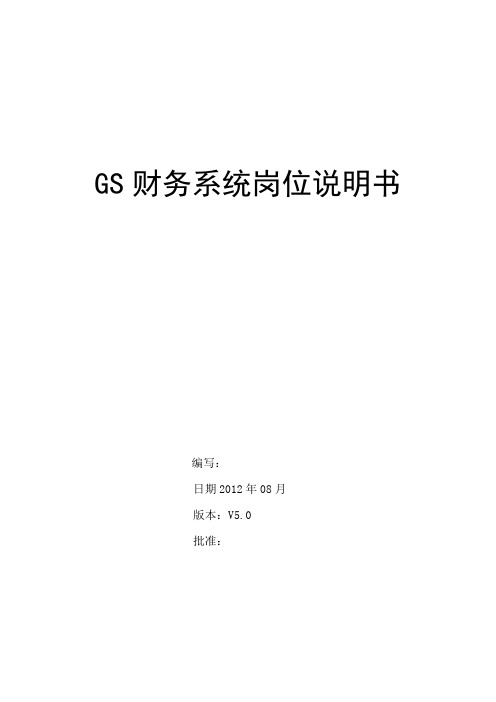
GS财务系统岗位说明书编写:日期2012年08月版本:V5.0批准:文档说明文档作用项目实施上能提供给客户按岗位的输入输出手册,是最重要的事项之一。
客户拿到这个手册,就会明白他们分别需要做什么、得到什么;实施人员拿到这个手册,就知道如何去指导客户的相关人员做好配合,或者自己就清楚该做哪些工作。
文档依据该文档是基于浪潮ERP-GS5.2版本,整合、提炼、总结多个项目的经验总结而来,为记录各岗位的详细操作及注意事项、软件亮点等精华的操作手册。
属于最佳实践,但不是放之四海而皆准。
使用指南该文档服务的对象是面向大部分GS项目操作用户和实施人员,文档编制时考虑了通用性、全面性、细节描述尽量充分,编制工具Microsoft office 2007使用对象XX集团高层领导;XX集团各操作用户;浪潮ERP公司领导;浪潮ERP项目经理;浪潮ERP实施人员。
版本信息声明:未经双方项目组书面许可,该文档不得提供给上述规定对象以外的人员阅读或使用。
目录文档说明 (2)财务会计岗 (5)岗位描述 (5)操作步骤 (5)1、制单 (5)2、审核 (9)3、记账 (10)4、账表 (11)4.1科目余额表查询 (11)4.2三栏式明细账查询 (12)4.3科目辅助余额查询 (14)4.4单位余额查询 (16)4.5单位三栏账查询 (17)4.6项目余额表查询 (18)4.7项目三栏账查询 (19)4.8任意余额表查询 (21)4.9任意三栏账查询 (25)4.10凭证汇总表 (27)注意事项 (27)财务会计岗岗位描述分析研究会计数据,准备财务报告,为管理层提供财务信息。
会计主管的主要工作:操作步骤1、制单功能定位功能菜单:财务会计-总账-凭证-制单(1)涉及总账科目的凭证,即不涉及业务科目(应收应付类等)的,可直接在此处进行制单。
(2)凭证制单时,区分凭证类型,共三种:现金凭证、银行凭证、转账凭证。
在制单时可以选择凭证类型进行制单,若发现凭证类型错误,可以在【制单-编辑-更改凭证】下更改凭证类型。
润衡财务软件说明书20110324
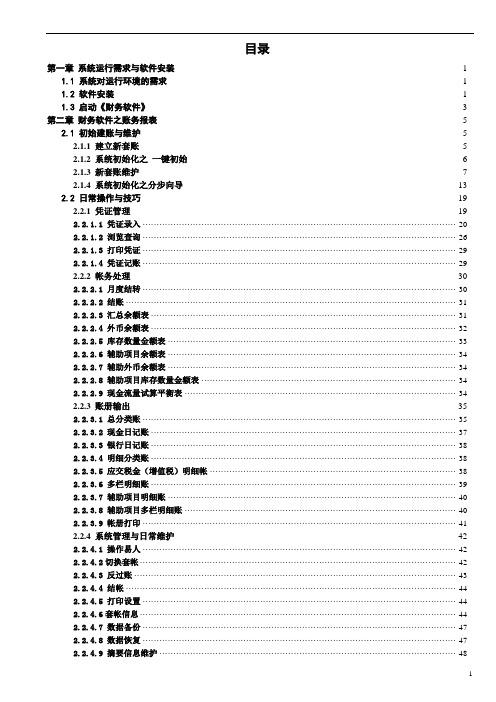
目录第一章系统运行需求与软件安装 (1)1.1 系统对运行环境的需求 (1)1.2 软件安装 (1)1.3 启动《财务软件》 (3)第二章财务软件之账务报表 (5)2.1 初始建账与维护 (5)2.1.1 建立新套账 (5)2.1.2 系统初始化之一键初始 (6)2.1.3 新套账维护 (7)2.1.4 系统初始化之分步向导 (13)2.2 日常操作与技巧 (19)2.2.1 凭证管理 (19)2.2.1.1 凭证录入 (20)2.2.1.2 浏览查询 (26)2.2.1.3 打印凭证 (29)2.2.1.4 凭证记账 (29)2.2.2 帐务处理 (30)2.2.2.1 月度结转 (30)2.2.2.2 结账 (31)2.2.2.3 汇总余额表 (31)2.2.2.4 外币余额表 (32)2.2.2.5 库存数量金额表 (33)2.2.2.6 辅助项目余额表 (34)2.2.2.7 辅助外币余额表 (34)2.2.2.8 辅助项目库存数量金额表 (34)2.2.2.9 现金流量试算平衡表 (34)2.2.3 账册输出 (35)2.2.3.1 总分类账 (35)2.2.3.2 现金日记账 (37)2.2.3.3 银行日记账 (38)2.2.3.4 明细分类账 (38)2.2.3.5 应交税金(增值税)明细帐 (38)2.2.3.6 多栏明细账 (39)2.2.3.7 辅助项目明细账 (40)2.2.3.8 辅助项目多栏明细账 (40)2.2.3.9 帐册打印 (41)2.2.4 系统管理与日常维护 (42)2.2.4.1 操作易人 (42)2.2.4.2切换套帐 (42)2.2.4.3 反过账 (43)2.2.4.4 结帐 (44)2.2.4.5 打印设置 (44)2.2.4.6套帐信息 (44)2.2.4.7 数据备份 (47)2.2.4.8 数据恢复 (47)2.2.4.9 摘要信息维护 (48)12.2.4.10 辅助档案 (48)2.2.4.11 凭证类型维护 (52)2.2.4.12 结算类型维护 (53)2.2.4.13 外币类型维护 (54)2.2.4.14 结转类型维护 (55)2.2.5合同管理 (55)2.2.5.1 合同档案管理 (55)2.2.5.2 合同档案查询 (56)2.2.6 财务分析 (57)2.2.7.1 年度分析 (57)2.2.7 报表管理 (59)2.2.8 报表打印 (65)第三章润衡固定资产系统 (66)3.1 实务操作 (66)3.1.1 台帐管理 (66)3.1.2 计提折旧 (66)3.1.3 折旧查询 (67)3.1.4 报表管理 (68)3.1.5 使用单位维护 (68)3.1.6 设备类别 (69)3.1.7 用途 (70)3.1.8 设备状态 (70)3.1.9 注销原因 (71)3.2 日常维护 (72)3.2.1 开工准备 (72)3.2.2反过帐 (73)3.2.3 套帐信息 (74)3.2.4退出 (75)第四章润衡人事工资系统 (75)3.1 实务操作 (75)3.1.1 人事管理 (75)3.1.1.1职工增加 (76)3.1.1.2 职工编号修改 (76)3.1.1.3 统一置数 (77)3.1.1.4 定位查询 (77)3.1.1.5 存盘 (78)3.1.1.6 打印 (78)3.1.2工资管理 (78)3.1.2.1 统一置数 (79)3.1.2.2 工资计算 (79)3.1.2.3 票面计算 (80)3.1.2.4 工资发放凭证 (81)3.1.2.5 工资分配凭证 (82)3.1.3 工资结构 (83)3.1.4 计算公式 (85)3.1.4.1 操作区 (86)3.1.5 打印格式 (88)3.2 日常维护 (89)23.2.1 开工准备 (89)3.2.2 凭证设置 (89)3.2.3部门维护 (90)3.2.4 套帐信息 (90)3.2.5 退出 (91)3第一章系统运行需求与软件安装1.1 系统对运行环境的需求《财务软件》软件,采用最新成熟的技术,本着简单实用的原则设计开发,充分为用户着想。
财务会计核算软件、使用说明书
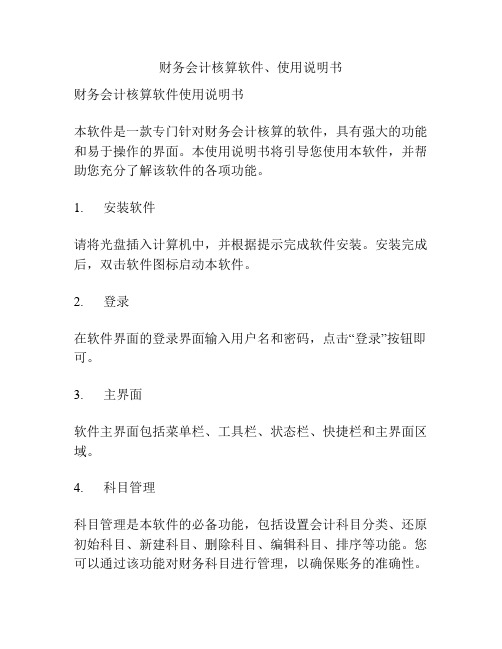
财务会计核算软件、使用说明书财务会计核算软件使用说明书本软件是一款专门针对财务会计核算的软件,具有强大的功能和易于操作的界面。
本使用说明书将引导您使用本软件,并帮助您充分了解该软件的各项功能。
1. 安装软件请将光盘插入计算机中,并根据提示完成软件安装。
安装完成后,双击软件图标启动本软件。
2. 登录在软件界面的登录界面输入用户名和密码,点击“登录”按钮即可。
3. 主界面软件主界面包括菜单栏、工具栏、状态栏、快捷栏和主界面区域。
4. 科目管理科目管理是本软件的必备功能,包括设置会计科目分类、还原初始科目、新建科目、删除科目、编辑科目、排序等功能。
您可以通过该功能对财务科目进行管理,以确保账务的准确性。
5. 凭证管理凭证管理是本软件的核心功能之一,包括新建凭证、编辑凭证、复制凭证、删除凭证等功能。
在使用该功能时,您需要输入凭证日期、凭证字号、摘要、会计科目和金额等信息。
同时,本软件还提供了自动记账功能,方便您快速完成账务录入。
6. 查询功能该功能包括查询凭证、查询科目、查询余额等功能。
您可以通过凭证号、凭证日期、科目名称等关键字进行查询,方便您查找记录和核对账目。
7. 报表查询本软件提供了多种报表查询功能,包括试算平衡表、资产负债表、利润表等。
您可以通过设定查询条件,生成相应的报表,便于您对财务状况进行分析和决策。
8. 备份与恢复在使用本软件时,您需要定期进行备份,以确保数据的安全性。
本软件提供了备份和恢复功能,您可以将备份文件保存在U盘或其他存储设备中,以便于恢复数据。
以上是本软件的主要功能和使用方法,如有疑问或需要进一步了解,请参阅软件手册或联系技术支持。
祝您使用愉快!。
金蝶K3说明书(财务会计核算软件、使用说明书)
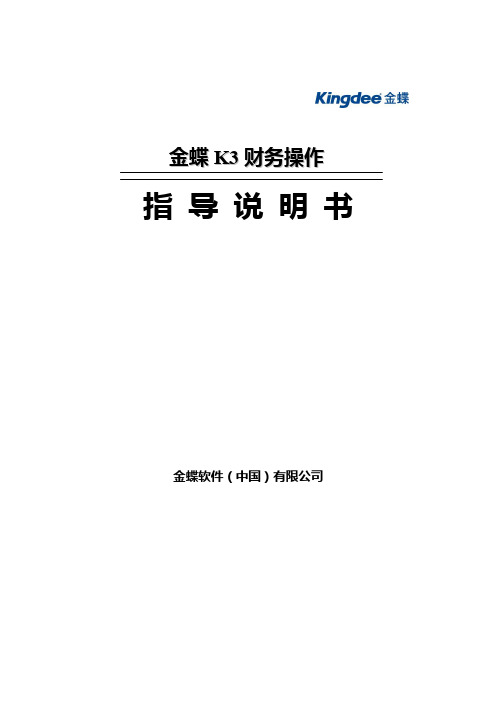
金蝶K3财务操作指导说明书金蝶软件(中国)有限公司一、总帐系统(一)日常业务处理1、凭证录入凭证录入功能就是为用户提供了一个仿真的凭证录入环境,在这里,可以将您制作的记账凭证录入电脑,或者根据原始单据直接在这里制作记账凭证。
在凭证录入功能中,系统为您提供许多功能操作以方便您高效快捷地输入记账凭证。
步骤:在“金蝶K/3主控台”,选择【财务会计】→【总帐】→【凭证处理】→双击【凭证录入】在输入会计分录前可通过“查看”菜单中的“选项”进行一些预先设置。
如图示:录入记帐凭证时应注意:1、凭证号、序号由系统自动编排,用户不需自已编号。
2、录入凭证日期时点击“日期”旁的按钮,弹出日历后选择即可,也可自已手工自行输入。
但应注意,系统不接受当前会计期间之前的日期,只允许输入当期或以后各期业务,而且过帐时,只处理本期的记帐凭证。
3、凭证摘要的录入有三种方法:a.直接录入;b.如选择了“查看”菜单“选项”中的自动携带上条分录摘要信息,则系统会自动复制上条记录摘要到下条;c.或者在英文标点状态下,双击键盘右边“DEL”的按键,也可以快速复制上条分录摘要;d.按F7键或工具栏上的“代码”按钮建立摘要库,需要时调用。
建立摘要库的步骤为:点击记帐凭证中的摘要栏,按下F7键或工具栏“代码”按钮→编辑→新增→录入类别、代码、名称(注意:如没有“类别”,需点击类别旁的按钮去增加)→保存。
如再增加摘要,则重复此操作。
4、输入会计科目的方法有几种:a.直接手工录入会计科目代码;b.定义了助记码的可输入助记码;c.如在“查看”菜单选项中选择“自动显示代码提示窗口”的,可双击代码提示窗的科目即可;d.按F7建或工具栏中的“代码”按钮也可以调出会计科目模板来选。
5、按空格键可转换金额的借贷方向;负号可使金额变为红字;CTRL+F7键可将凭证中借贷方差额自动找平;按ESC键可删除金额。
6、如果会计科目设了按核算项目核算的,需将所有核算项目内容填列完毕后,系统才允许保存凭证。
财务会计核算软件、使用说明书
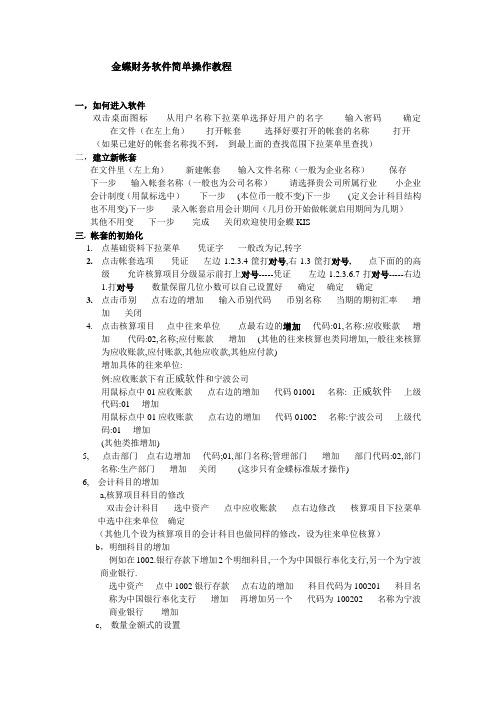
金蝶财务软件简单操作教程一,如何进入软件双击桌面图标------从用户名称下拉菜单选择好用户的名字-------输入密码-------确定------在文件(在左上角)------打开帐套--------选择好要打开的帐套的名称--------打开(如果已建好的帐套名称找不到,到最上面的查找范围下拉菜单里查找)二,建立新帐套在文件里(左上角)------新建帐套------输入文件名称(一般为企业名称)-------保存-----下一步-----输入帐套名称(一般也为公司名称)------请选择贵公司所属行业------小企业会计制度(用鼠标选中)------下一步----(本位币一般不变)下一步------(定义会计科目结构也不用变)下一步------录入帐套启用会计期间(几月份开始做帐就启用期间为几期)-----其他不用变-----下一步------完成-----关闭欢迎使用金蝶KIS三. 帐套的初始化1.点基础资料下拉菜单------凭证字-----一般改为记,转字2.点击帐套选项------凭证-----左边1.2.3.4筐打对号,右1.3筐打对号,------点下面的的高级------允许核算项目分级显示前打上对号-----凭证------左边1.2.3.6.7打对号-----右边1.打对号------数量保留几位小数可以自己设置好-----确定----确定----确定3.点击币别-----点右边的增加-----输入币别代码-----币别名称-----当期的期初汇率-----增加-----关闭4.点击核算项目----点中往来单位------点最右边的增加----代码:01,名称:应收账款----增加------代码:02,名称;应付账款-----增加----(其他的往来核算也类同增加,一般往来核算为应收账款,应付账款,其他应收款,其他应付款)增加具体的往来单位:例:应收账款下有正威软件和宁波公司用鼠标点中01应收账款-----点右边的增加-----代码01001----名称:正威软件----上级代码:01----增加用鼠标点中01应收账款-----点右边的增加-----代码01002----名称:宁波公司----上级代码:01----增加(其他类推增加)5, 点击部门---点右边增加----代码;01,部门名称;管理部门-----增加-----部门代码:02,部门名称:生产部门-----增加----关闭(这步只有金蝶标准版才操作)6, 会计科目的增加a,核算项目科目的修改双击会计科目-----选中资产-----点中应收账款-----点右边修改-----核算项目下拉菜单中选中往来单位---确定(其他几个设为核算项目的会计科目也做同样的修改,设为往来单位核算)b,明细科目的增加例如在1002.银行存款下增加2个明细科目,一个为中国银行奉化支行,另一个为宁波商业银行.选中资产----点中1002银行存款----点右边的增加-----科目代码为100201-----科目名称为中国银行奉化支行-----增加----再增加另一个-----代码为100202-----名称为宁波商业银行------增加c, 数量金额式的设置材料,产成品等科目可以进行数量金额式核算点击材料或下面的明细科目---右边修改----在数量金额辅助核算前打对号---输入计量单位----确定(材料,产成品以及它们的明细科目只要进行数量核算都要进行数量金额式的修改) 7, 进行外币核算的设置选中要设置的科目----修改----币别核算-----核算所有币别-----期末调汇-----确定四, 初始数据的录入1, 初始数据的录入a, 双击初始数据-----在左上角为人民币的情况下录入人民币金额-----几个设为核算项目的科目----双击打对号符号-----录入数据(从什么核算项目进只能录入本科目的数据,其他的从自己的科目进入)-----点下面的保存b, 在左上角人民币的下拉菜单中选择数量-----录入数量的数量余额c, 在左上角人民币的下拉菜单中选择美元-----录入原币期初余额------本位币期初余额d, 点击人民币下拉菜单下的试算平衡表-----看试算平衡不-----不平衡找出问题进行修改-----直到平衡2, 帐套启用先到我的电脑里新建个存放备份数据的文件夹-----双击启用帐套-----继续-----选择备份路径(刚新建的一文件夹)-----确定---确定----完成五, 软件的运用操作流程(1):凭证录入------凭证过帐-----结转损益----凭证再过帐----期末结转(要录入下期的凭证时操作)1,凭证录入:点击凭证录入----填制摘要----鼠标点到会计科目上----点上面的获取(或快捷键F7)选中相应的会计科目----填入金额-----填好填制日期,凭证字,附单据张数(凭证号和顺序号为软件自动生成不可修改)----再同样的方法填制贷方----保存----再填制下张a,(会计科目是往来单位的填制:先选中会计科目----再把鼠标放到会计科目下面的一格----再获取(或F7)选中具体单位)b, 如果是数量金额核算的,到凭证下面填好数量,单价软件会自动反算出来2,凭证过帐:点击凭证过帐----前进---前进----完成3,结转损益:点击结转损益----前进----选好凭证字----前进---前进---完成4,凭证再过帐一次:操作同第一次过帐(第二次过帐后软件将本月的所有数据将生成好,明细账,报表就可以到相应的位置查询)六:凭证的修改1.凭证录入好后发现有错误(删除或修改):到凭证查询---内容选中会计期间=本月数---下面选中2个全部----确定----选中要修改或删除的凭证-----点上面的修改或删除---修改后再保存2.已过帐后再修改:先CTRI+F11反过帐----再进行修改3.期末结帐后修改:先CTRI+F12反结转---再CTRI+F11反过帐-----再修改。
蜜蜂源财务软件说明书

8、日常业务处理 · 固定资产 37 8.1、日常处理 37 8.1.1、生成折旧凭证 37 8.1.2、录入固定资产增加资料 37 8.1.3、录入固定资产减少资料 38 8.1.4、录入固定资产其他变动资料 38 8.2、报表查询 38 8.2.1、固定资产清单 39 8.2.2、固定资产台账 39 8.2.3、折旧费用分配表 39 9、日常业务处理 · 出纳管理 9.1、录入出纳序时账 9.1.1、序时账对账 9.1.2、出纳分类日记账 9.1.3、出纳现金收支报表 9.2、银行对账 9.2.1、录入对账单 9.2.2、凭证对账分录 40 40 40 41 41 41 42 43
附录 65 附录一:打印设置 65 1、设置打印机、打印纸 65 2、页面设置 65 3、字体及其颜色设置 65 4、杂项设置 66 5、小预览窗 66 附录二:凭证套打 66 附录三:账簿套打参数设置 71 附录四:现金流量表编制方法 72 1、编表目的 72 2、现金流量表的编制 72 3、现金流量表的编制方法 73 4、现金流量表的编制程序 73 5、同步循环法 73
Preface 前言
版本声明 本书著作权属深圳蜜蜂源软件有限公司所有,在未经本公司许可授权情况下,任何单位和个人不 得以任何方式对本书的部分内容和全部内容进行增删、编辑、节录、翻译、翻印、改写。 关于本手册 本手册以图表、操作步骤、实例等各种方式对蜜蜂源财务管理软件V7作以全面地介绍,使您全面 地了解蜜蜂源财务管理软件V7的强大功能,助您方便、快捷地提升管理功效,帮助您获得成功。 本文指导您如何应用蜜蜂源财务管理软件V7来解决管理问题,并按照系统流程及工作流程引导您 按部就班地完成工作,并解答您工作中可能遇到的问题,让您的工作变得轻松和愉悦。使您更深 入地了解蜜蜂源财务管理软件V7的内涵,并获得更多的管理思想。 前提和假设 本手册假设您对手册中所涉及的业务领域具有较好的工作经验和理论基础,并对蜜蜂源财务软件 的一贯风格和知识体系有较多的了解。如果您是第一次使用蜜蜂源财务软件,建议您参加一次或 多次蜜蜂源财务软件的技术培训,并同深圳蜜蜂源软件有限公司的各分支机构联系以获得更多的 技术支持与培训,同时获得更新的软件版本和技术文档。 严禁使用各种数据库工具修改蜜蜂源财务软件V7的数据结构 数据的完整和数据结构的完整是蜜蜂源财务管理软件V7的生命基础,如果您使用ACCESS等数据 库工具或流传于互联网上的数据库解密工具,修改了蜜蜂源财务管理软件V7的数据库结构或数据 内容,您将有破坏蜜蜂源财务管理软件V7数据完整性和数据结构完整性的风险,修改结果将是不 可恢复的,且不能追查修改变更记录。由此而产生的损失,深圳蜜蜂源软件有限公司及分支机构 将不负任何责任,且不提供任何修复服务。 其它信息来源及服务策略 您还可通过以下途径了解我们的系统,并获取您所需要的技术服务和支持。 1、在线信息 您如果需要及时了解蜜蜂源财务管理软件V7的产品动态,交流产品应用经验,请登录深圳蜜蜂源 软件有限公司网站: 2、售前咨询服务 根据企业发展的需要和管理需要,提供咨询及解决方案,帮助企业做出快速、正确的决策。 3、产品培训 深圳蜜蜂源软件有限公司秉承创新技术、服务客户的精神,在不断地开发新产品,提供新的解决 方案的同时,不断推出新的配套培训和服务策略,帮助用户应用蜜蜂源软件达到事半功倍的效果的同 时,感受到蜜蜂源细致入微的服务精神。 4、现场支持服务 我们的资深技术支持工程师亲临现场和您面对面地沟通,对实际问题进行研究分析,以使问题能 够迅速得到解决。 5、服务中心 设在公司总部的服务中心,可以快速地解答您的问题,并可由软件技术人员聆听您的指教,和您 在软件技术上进行沟通。 6、个性化服务 针对企业个性化的要求,我们提供“量身定做”服务,使用一切资源为您提供全面的解决方案。 7、版本升级服务 版本升级服务保证随时代的进步而保持投资的增值,以优惠的价格实现软件的“以旧换新”。 致谢 感谢您使用蜜蜂源财务管理软件V7,感谢您对我们的信任和支持,我们期待您的反馈意见。有了 您的支持,我们将进步更快并为您提供更好的产品、更优的服务。
财务会计制度及核算软件备案说明
财务会计制度及核算软件备案说明一、财务会计制度备案1.备案目的2.备案内容(1)财务会计制度的名称和适用范围:明确财务会计制度的名称及适用于企业的范围,包括企业性质、行业特点等。
(2)财务会计制度的编制依据:明确财务会计制度的编制依据,包括相关的国家财务会计准则、法律、法规等。
(3)财务会计制度的结构和内容:详细说明财务会计制度的结构和内容,明确会计核算、信息披露等方面的规则和程序。
(4)财务会计制度的实施要求:明确财务会计制度的实施要求,包括相关的流程、制度执行的具体责任人等。
(5)财务会计制度的修订程序:明确财务会计制度的修订程序,包括修订的依据、程序和流程等。
3.备案流程(1)制定财务会计制度:企业根据自身情况和相关法律、法规制定财务会计制度。
(2)内部审批:由企业内部部门(如财务、审计等)进行审核和审批。
(3)报送备案:企业将制定好的财务会计制度报送相关部门进行备案。
(5)备案通知:相关部门出具备案通知,通知企业备案结果。
(6)备案公示:相关部门将备案的财务会计制度进行公示,供其他企业及社会公众查询。
二、核算软件备案核算软件是指用于企业内部会计核算和报表编制的软件工具,主要用于辅助企业完成财务会计核算和信息披露。
1.备案目的核算软件的备案目的是确保企业内部会计核算的准确性、规范性和信息的及时性,以提高企业财务管理的效率和质量。
2.备案内容核算软件的备案内容包括但不限于以下几方面:(1)软件基本信息:包括软件名称、版本、厂商、出版日期等基本信息。
(2)软件功能说明:详细说明软件的功能,包括会计核算、报表编制、数据管理等方面的功能。
(3)软件操作指南:提供软件操作的详细指南,包括软件安装、设置、使用等方面的操作方法。
(4)软件数据管理:说明软件的数据管理功能,包括数据输入、修改、查询等方面的操作。
(5)软件安全措施:说明软件的安全措施,包括数据备份、权限管理等方面的措施。
3.备案流程核算软件的备案流程一般包括以下几个步骤:(1)选择合适的软件:企业根据自身需求选择合适的核算软件。
财会制度及核算软件备案报告操作说明
1.14财会制度及核算软件备案报告1.14.1功能概述从事生产、经营的纳税人应当自领取税务登记证件后在税收法律法规规定的期限内,将其财务、会计制度或者财务、会计处理办法报主管税务机关备案。
纳税人使用计算机记账的,应当在使用前将会计电算化系统的会计核算软件、使用说明书及相关资料报送主管税务机关备案。
1.14.2操作步骤第一步,在电子税务局界面输入纳税人识别号及密码,登录进入电子税务局。
点击右上角“应用中心”找到“财会制度及核算软件备案报告”添加到我的应用,然后打开“我的应用”中找到“财会制度及核算软件备案报告”图标点击打开。
第二步,打开财会制度及核算软件备案报告录入界面,系统自动带出纳税人识别号、注册类型、经营地址、联系电话等信息,根据实际,录入会计制度名称、低值易耗品摊销方法、折旧方法(大类)名称等信息,在财务会计制度备案-会计报表情况中,可点击“添加”按钮增加一行。
在“附报资料”中上传必报资料后,点击页面左上方“保存”按钮,再点击“提交”按钮显示“流程发起成功”。
在附件上传模块,单击“选择”按钮选择所需附件(限pdf格式,转换方式见纳税人基础信息维护模块里的注意事项)进行上传,上传后纳税人可进行查看。
税务端受理结束后,纳税人端会根据税务端受理人员的受理结果为“同意”或“不同意”返回不同的提示信息,纳税人可在电子税务局【消息中心】查看反馈信息。
当申请成功时,纳税人会收到税务事项受理通知书和增值税最高开票限额申请单,可点击【增值税最高开票限额申请表】查看申请表单详情并可打印。
当申请有误被驳回时,点击【不予受理通知书】可查看申请驳回的原因。
如有附列资料审核不通过,则返回的《补正通知书》会显示具体结果。
1.14.3注意事项(1)由于财会备案制度同一段时间内只能有一种。
所以电子税务局中财务会计制度备案有效期起止期和以前备案的财会制度备案期限起止不能有交叉。
填写备案有效期起止时,请注意时间的填写。
(2)超过规定期限(15日)备案的,电子税务局提示到办税服务厅办理。
安易web版bs财务软件V8总账操作说明书
V8 总账一、系统设置1、科目代码设置打开科目代码设置后,左边是科目代码及科目名称,右边是核算类别,科目性质,账户格式等。
科目级别为 XXXX,XX,XX,XX 意思是一级代码为 4 位数,2 级代码多两位,三级代码再多两位。
例如要在一行存款下面设置2 级科目农行盐河路支行,可点新增,输入代码100201 名称设为农行盐河路支行,保存就可以了。
如图2、初始余额装入该功能是一个初始化过程,根据建账的月份不同会出现不同的画面。
当你建账时选择从年初也就是一月份建账时,你只需要输入本年的年初余额就可以了。
如图当你是从其他月份建立帐套的时候,你不仅需要输入年初余额,还要在最后 1 个月输入几个月的累计发生额,或者在每月中填入每月发生额。
如图3、外汇汇率输入首先是对外币代码的设置,两位、三位代码都可以,然后输入外币名称,最后输入汇率,保存。
如图4、外币余额装入该功能的使用是需要现在科目代码中设置的,科目代码右边,账户格式,首先要设为复币式,然后保存,如图然后再根据上面设置的录入初始余额,如图5、数量余额装入该功能和上面的功能一样,都是要先在科目代码设置中设置,在科目代码设置的右边,账户格式,选择是数量金额式,然后保存。
如图然后进入数量余额装入填入数量就可以了,也许有人会问那金额呢,金额在初始余额录入的时候就已经装入,这个步骤就是装入数量,系统会自动算出单价。
6、凭证类型设置该功能的设置,默认为记账。
可根据自己的需求增加凭证类型。
如图7、常用摘要定义这个可以从字面上看出,是摘要的一个常用设置,如图8、会计期间设置该功能是限制时间的功能,默认是为每月的第一天到月底最后1 天,也可根据自己的需求来设定最后 1 天,例如你设置最后 1 天位 16 号,那么做凭证的时候选择 17 或者以后的书记兼的话,会提示出错。
如图4 月为 16 号截止,现在我录入 21 日的凭证保存时提示9、核算参数设置该功能用的最多的就是第一个,其他可以根据自己的需求选择。
财务制度及核算软件模板
财务制度及核算软件模板第一章总则1.1 为了加强财务管理,规范财务核算工作,提高财务信息质量,根据《中华人民共和国会计法》、《企业财务会计报告条例》等相关法律法规,制定本制度。
1.2 本制度适用于公司的财务核算、报告、分析和监督等工作。
1.3 公司应按照法律法规和国家统一的会计制度,使用财务核算软件,确保财务核算的真实性、合法性和准确性。
第二章财务核算软件的选择和实施2.1 公司应选择符合国家法律法规、符合企业规模和业务需求的财务核算软件。
2.2 公司应根据财务核算需求,合理配置计算机硬件和网络设施,确保财务核算软件的正常运行。
2.3 公司应组织培训,提高财务人员的核算软件操作技能,确保财务核算的准确性和效率。
第三章财务核算软件的操作和管理3.1 公司应设立财务核算软件操作岗位,明确岗位职责,实行权限管理,确保财务核算软件的安全性和数据完整性。
3.2 财务核算软件的操作人员应具备相应的会计知识和操作技能,经过培训和考核合格后方可上岗。
3.3 财务核算软件的操作人员应按照财务核算制度和相关流程进行操作,确保财务核算的准确性和及时性。
3.4 公司应建立财务核算软件的数据备份和恢复机制,确保财务数据的可靠性和可恢复性。
第四章财务核算软件的数据管理和分析4.1 公司应建立财务核算软件的数据管理制度,明确数据管理的职责和流程,确保财务数据的准确性和及时性。
4.2 公司应定期对财务核算软件的数据进行审核和核对,确保财务数据的准确性和完整性。
4.3 公司应利用财务核算软件进行财务分析,提供决策支持,提高公司的经营效益。
第五章财务核算软件的监督和评估5.1 公司应建立财务核算软件的监督机制,对财务核算软件的操作和管理进行监督,确保财务核算的合规性和有效性。
5.2 公司应定期对财务核算软件进行评估,及时发现和解决财务核算软件的问题,提高财务核算软件的性能和效果。
5.3 公司应根据财务核算软件的评估结果,对财务核算软件进行改进和优化,提高财务核算的准确性和效率。
- 1、下载文档前请自行甄别文档内容的完整性,平台不提供额外的编辑、内容补充、找答案等附加服务。
- 2、"仅部分预览"的文档,不可在线预览部分如存在完整性等问题,可反馈申请退款(可完整预览的文档不适用该条件!)。
- 3、如文档侵犯您的权益,请联系客服反馈,我们会尽快为您处理(人工客服工作时间:9:00-18:30)。
金蝶财务软件简单操作教程
一,如何进入软件
双击桌面图标------从用户名称下拉菜单选择好用户的名字-------输入密码-------确定------在文件(在左上角)------打开帐套--------选择好要打开的帐套的名称--------打开
(如果已建好的帐套名称找不到,到最上面的查找范围下拉菜单里查找)二,建立新帐套
在文件里(左上角)------新建帐套------输入文件名称(一般为企业名称)-------保存-----下一步-----输入帐套名称(一般也为公司名称)------请选择贵公司所属行业------小企业会计制度(用鼠标选中)------下一步----(本位币一般不变)下一步------(定义会计科目结构也不用变)下一步------录入帐套启用会计期间(几月份开始做帐就启用期间为几期)-----其他不用变-----下一步------完成-----关闭欢迎使用金蝶KIS
三. 帐套的初始化
1.点基础资料下拉菜单------凭证字-----一般改为记,转字
2.点击帐套选项------凭证-----左边 1.2.
3.4筐打对号,右 1.3筐打对
号,------点下面的的高级------允许核算项目分级显示前打上对号-----对号-----右边 1.打对号------数量保留几位小数可以自己设置好-----确定----确定----确定
3.点击币别-----点右边的增加-----输入币别代码-----币别名称-----当期
的期初汇率-----增加-----关闭
4.点击核算项目----点中往来单位------点最右边的增加----代码:01,名称:
应收账款----增加------代码:02,名称;应付账款-----增加----(其他的往来核算也类同增加,一般往来核算为应收账款,应付账款,其他应收款,其他应付款)
增加具体的往来单位:
例:应收账款下有正威软件和宁波公司
用鼠标点中01应收账款-----点右边的增加-----代码01001----名称:正威软件----上级代码:01----增加
用鼠标点中01应收账款-----点右边的增加-----代码01002----名称:宁波公司----上级代码:01----增加
(其他类推增加)
5, 点击部门---点右边增加----代码;01,部门名称;管理部门-----增加-----部门代码:02,部门名称:生产部门-----增加----关闭 (这步只有金蝶标准版才操作)
6, 会计科目的增加
a,核算项目科目的修改
双击会计科目-----选中资产-----点中应收账款-----点右边修改-----核算项目下拉菜单中选中往来单位---确定
(其他几个设为核算项目的会计科目也做同样的修改,设为往来单位核算) b,明细科目的增加
例如在1002.银行存款下增加2个明细科目,一个为中国银行奉化支行,另一个为宁波商业银行.
选中资产----点中1002银行存款----点右边的增加-----科目代码为
100201-----科目名称为中国银行奉化支行-----增加----再增加另一个-----代码为100202-----名称为宁波商业银行------增加
c, 数量金额式的设置
材料,产成品等科目可以进行数量金额式核算
点击材料或下面的明细科目---右边修改----在数量金额辅助核算前打对号---输入计量单位----确定
(材料,产成品以及它们的明细科目只要进行数量核算都要进行数量金额式的修改)
7, 进行外币核算的设置
选中要设置的科目----修改----币别核算-----核算所有币别-----期末调汇-----确定
四, 初始数据的录入
1, 初始数据的录入
a, 双击初始数据-----在左上角为人民币的情况下录入人民币金额-----几个设为核算项目的科目----双击打对号符号-----录入数据(从什么核算项目进只能录入本科目的数据,其他的从自己的科目进入)-----点下面的保存
b, 在左上角人民币的下拉菜单中选择数量-----录入数量的数量余额
c, 在左上角人民币的下拉菜单中选择美元-----录入原币期初余额------本位币期初余额
d, 点击人民币下拉菜单下的试算平衡表-----看试算平衡不-----不平衡找出问题进行修改-----直到平衡
2, 帐套启用
先到我的电脑里新建个存放备份数据的文件夹-----双击启用帐套-----继续-----选择备份路径(刚新建的一文件夹)-----确定---确定----完成五, 软件的运用
操作流程(1):凭证录入------凭证过帐-----结转损益----凭证再过帐----期末结转(要录入下期的凭证时操作)
1,凭证录入:点击凭证录入----填制摘要----鼠标点到会计科目上----点上面的获取(或快捷键F7)选中相应的会计科目----填入金额-----填好填制日期,凭证字,附单据张数(凭证号和顺序号为软件自动生成不可修改)----再同样的方法填制贷方----保存----再填制下张
a,(会计科目是往来单位的填制:先选中会计科目----再把鼠标放到会计科目下面的一格----再获取(或F7)选中具体单位)b, 如果是数量金额核算的,到凭证下面填好数量,单价软件会自动反算出来
2,凭证过帐:点击凭证过帐----前进---前进----完成
3,结转损益:点击结转损益----前进----选好凭证字----前进---前进---完成
4,凭证再过帐一次:操作同第一次过帐
(第二次过帐后软件将本月的所有数据将生成好,明细账,报表就可以到相应的位置查询)
六:凭证的修改
1.凭证录入好后发现有错误(删除或修改):到凭证查询---内容选中会计期
间=本月数---下面选中2个全部----确定----选中要修改或删除的凭证-----点上面的修改或删除---修改后再保存
2.已过帐后再修改:先CTRI+F11反过帐----再进行修改
3.期末结帐后修改:先CTRI+F12反结转---再CTRI+F11反过帐-----再修改。
